01 | Acessando as configurações
- Abra seu Outlook
- Acesse Arquivo e depois Adicionar conta
- Clique na opção Definir manualmente as configurações do servidor ou tipos de servidor adicionais e avance para continuar a sua configuração de e-mail
02 | Realizando as configurações de e-mail
- Nome: Defina o nome que será exibido no Outlook
- Endereço de E-mail: Informe a conta de e-mail
- Tipo de Conta: Escolha IMAP
- Servidor de Entrada de emails: mail.exchangecorp.com.br
- Servidor de saída de emails: mail.exchangecorp.com.br
- Nome de usuário: Informe novamente a sua conta de e-mail
- Senha: Coloque a senha do seu email (A mesma utilizada para o acesso do Webmail)
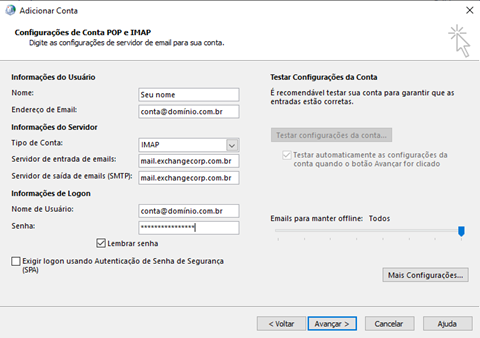
- Clique em Mais Configurações…
03 | Definindo as configurações avançadas
- Em Servidor de saída marque a opção Meu servidor de saída (SMTP) requer autenticação
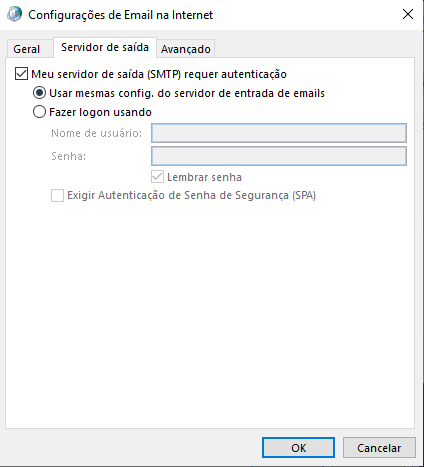
- Em seguida clique na aba avançado
- Na opção Servidor de entrada (IMAP), use a seguinte porta.
Para IMAP use a porta 993. - Já na opção servidor de saída (SMTP)
Use a porta 587.
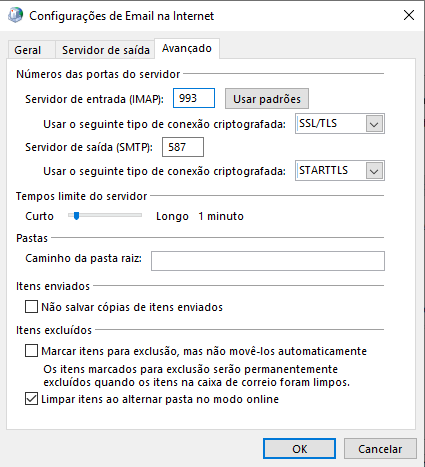
- Depois clique em OK, e finalize a sua configuração de E-mail.
